佳能g2810怎么连接手机打印 佳能打印机无线打印设置教程
日期: 来源:龙城安卓网
佳能G2810打印机是一款性价比很高的打印机,但很多用户可能不清楚如何将它连接到手机进行打印,无线打印已经成为现代生活中不可或缺的一部分,因此学会如何设置佳能打印机进行无线打印是非常重要的。今天我们就来看看如何连接佳能G2810打印机到手机进行打印,让您的打印工作更加便捷和高效。
佳能打印机无线打印设置教程
方法如下:
1.首先装好打印机的所有配件,关闭墨盒舱门。启动打印机,让打印机保持正常界面。

2.在手机上下载佳能佳能打印APP,手机商店和百度都能下载。
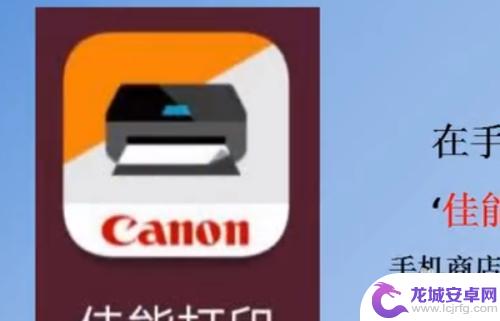
3.长按打印机按键面板上手机图标的按键。

4.5秒后松开,使其出现类似右图符号闪烁。

5.打开手机设置,连接canon开头的打印机信号。在手机打开佳能APP
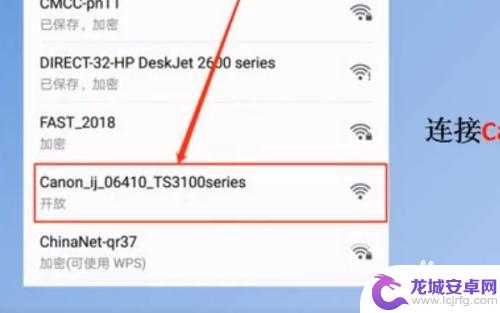
6.点击左上角符号进入。
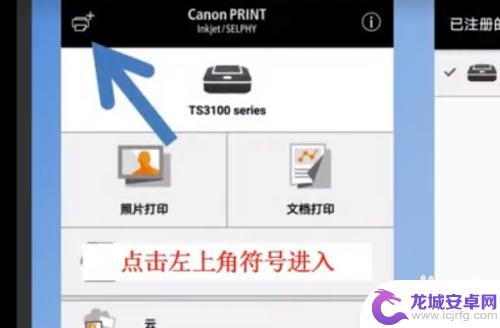
7.进入后选择注册打印机

8.连接路由器,输入自家WIFI,点击确定。
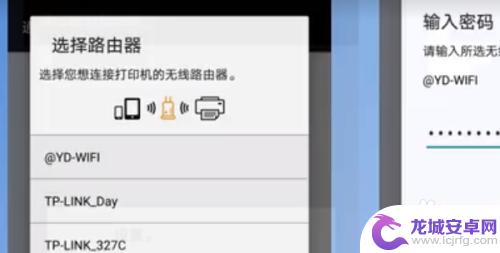
9.点击对应的打印机添加即可。
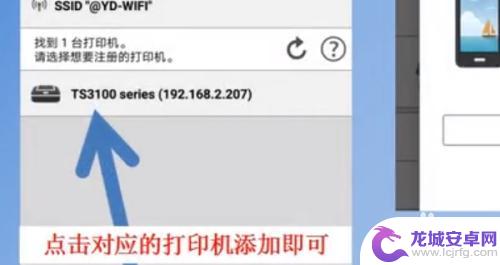
10.总结:
1、首先装好打印机的所有配件,关闭墨盒舱门。启动打印机,让打印机保持正常界面。
2、在手机上下载佳能佳能打印APP,手机商店和百度都能下载。
3、长按打印机按键面板上手机图标的按键。
4、5秒后松开,使其出现类似右图符号闪烁。
5、打开手机设置,连接canon开头的打印机信号。在手机打开佳能APP
6、点击左上角符号进入。
7、进入后选择注册打印机
8、连接路由器,输入自家WIFI,点击确定。
9、点击对应的打印机添加即可。
以上就是佳能g2810如何连接手机打印的全部内容,如果您遇到这种情况,可以按照以上方法解决,希望这对大家有所帮助。












